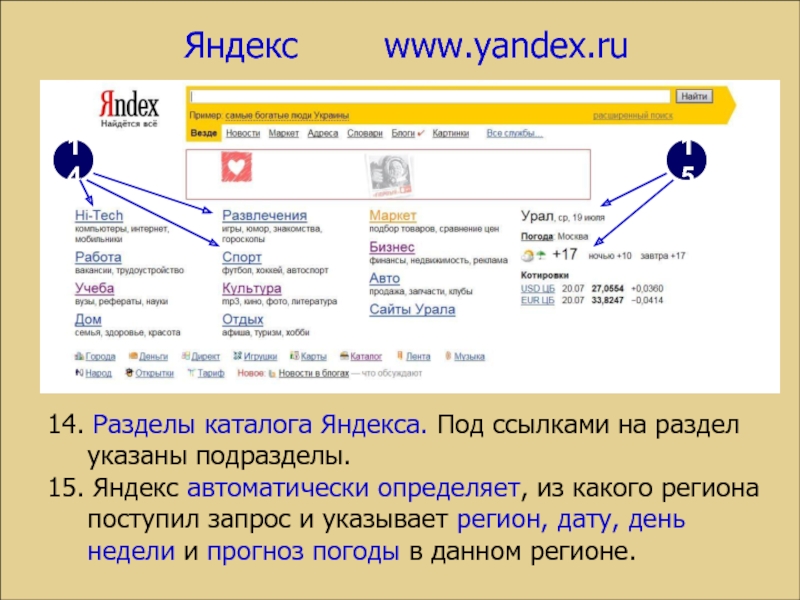Ссылки — Вебмастер. Справка
Ссылки — важнейшая составляющая интернета. Они связывают между собой страницы всемирной паутины и являются тропинками, по которым ходят пользователи. Поэтому очень важно уделить внимание ссылкам, которыми ваш сайт связан с другими ресурсами.
Примечание. Следите не только за ссылками на другие сайты, но и за ссылками, при помощи которых ссылаются на ваш сайт — их можно посмотреть в Яндекс Вебмастере. Не все ссылки одинаково полезны. Подробнее см. в разделе Внешние ссылки.
Партнерские ссылки. Если на других сайтах стоят ссылки на ваш сайт, проследите за тем, чтобы их текст содержал адекватное описание вашего сайта, а не просто URL. Попросите партнеров изменить эти ссылки так, чтобы они несли больше смысла, чем слова «тут», «здесь», «там», «этот сайт» и т. п.
Ссылки, которые используют интернет-СМИ. Если онлайн-СМИ используют информацию с вашего сайта, будет полезно иметь в тексте ссылку с подходящей ключевой фразой.

Справочники или отраслевые каталоги. В интернете есть ограниченное количество каталогов, в которых стоит разместить ссылку на свой сайт. Существует также огромное количество немодерируемых спам-каталогов, размещение ссылок в которых может негативно повлиять на развитие вашего сайта. Рекомендуем выбирать каталог или справочник, ориентируясь на следующие признаки:
Модератор проверяет размещаемую информацию.
Навигация удобна для пользователя.
Среди контента каталога есть ссылки на авторитетные в соответствующей области сайты, сайты компаний-лидеров в своей отрасли.
Названия и описания сайтов не содержат грамматических ошибок, удобны для восприятия и использования.
На страницах каталога нет рекламы, мешающей восприятию основного содержимого.
Уделите внимание ссылкам, которые могут размещать пользователи на вашем сайте. Если у вас есть разделы, в которых можно оставлять свои сообщения (например, комментарии к записям, форум, обсуждение материалов), внимательно следите за исходящими ссылками.
 Все ссылки, по возможности, должны модерироваться владельцем сайта. Вероятность того, что на вашем сайте оставят спам-запись, к сожалению, достаточно велика. Поисковая система Яндекс не учитывает спамерские ссылки на сайты, однако репутация вашего сайта может пострадать, если не контролировать размещаемые на его страницах записи.
Все ссылки, по возможности, должны модерироваться владельцем сайта. Вероятность того, что на вашем сайте оставят спам-запись, к сожалению, достаточно велика. Поисковая система Яндекс не учитывает спамерские ссылки на сайты, однако репутация вашего сайта может пострадать, если не контролировать размещаемые на его страницах записи.Если вы не уверены в качестве ссылок, оставляемых пользователями на вашем сайте, рекомендуем добавлять к ним атрибут rel=»ugc».
Кроме этого, можно дополнительно сообщить поисковой системе о ссылках, используемых в рекламных целях: рекламные места или партнерские программы с другими сайтами. Для этого испольуйте атрибут rel=»sponsored».
Также вы можете закрыть индексирование ссылок с помощью атрибута rel=»nofollow». Можно комбинировать значения атрибутов, например: rel=»nofollow,sponsored» или rel=»nofollow sponsored». Подробно
Если на вашем форуме много спам-сообщений, вы можете закрыть его от индексирования. Рекомендуем также защитить сайт от спам-роботов при помощи системы CAPTCHA.

Платные ссылки, ссылочные биржи. Яндекс ценит ссылки, которые ставятся для того, чтобы помочь посетителям сайта. Те же ссылки, которые появляются на сайтах за определенную плату (особенно когда они размещаются с использованием ссылочных бирж и предназначены для поисковых систем, а не посетителей сайта), мешают Яндексу корректно определять степень доверия к сайтам и их релевантность запросам пользователей. Подробнее о SEO-ссылках.
К следующему разделу
Написать в службу поддержки
Каталог Яндекса — каталог сайтов рунета
Каталог Яндекса — это коллекция аннотированных ссылок на сайты, которую вручную собрали редакторы. Цель Каталога — предложить пользователю представительную подборку сайтов в каждой рубрике и облегчить поиск информации в интернете. Для этого в Каталоге используется не только обычная тематическая рубрикация (Развлечения, Спорт, Работа и пр.), но и типовая (Товары и услуги, Советы и пр.) и географическая.
Каталог является рейтингом описанных в нем ресурсов.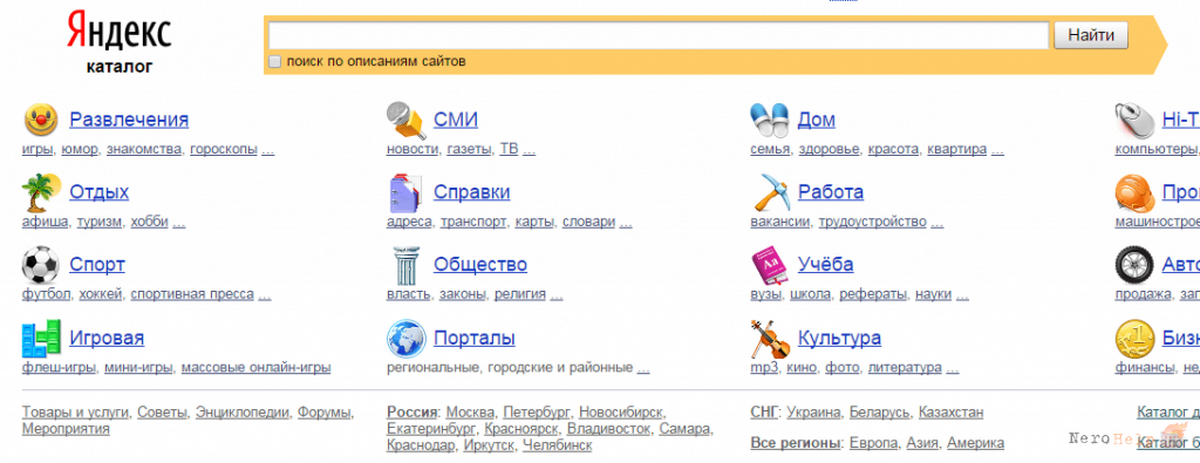 Сайты в рубриках расположены по убыванию их тематического индекса цитирования (тИЦ).
Сайты в рубриках расположены по убыванию их тематического индекса цитирования (тИЦ).
В Каталоге используется несколько типов классификации сайтов.
Тематическая классификация. Каждому ресурсу, описанному в Каталоге, присваивается определенная тема (например, Авто, или Кино, или Видеохостинги). Один сайт может относиться не более чем к двум тематическим рубрикам, но может присутствовать в произвольном количестве специальных уточняющих рубрик. В некоторых уточняющих рубриках узкопрофильные сайты могут ранжироваться выше более широкопрофильных.Новые сайты
В блоке «Новые сайты» в разделах Каталога ротируются сайты выбранной тематики, добавленные в Каталог не более месяца назад.
Актуальные сайты. В некоторых разделах Каталога может присутствовать блок «Актуальные сайты», где показываются ресурсы, посвященные предстоящему или текущему событию.
Цитируемые сайты. В наиболее крупных разделах Каталога может показываться случайная выборка сайтов с высоким тИЦ из подразделов тематических рубрик (блок «Цитируемые сайты рубрики»).
Региональная классификация. В Каталоге у некоторых типов сайтов может быть указан регион. Эта дополнительная информация важна для информационных сайтов, посвященных определенному региону, либо для сайтов организаций, имеющих офис в этом регионе.
Для удобной навигации по Каталогу выделены следующие типы сайтов:
* Советы — советы и инструкции, как что-то сделать.
* Энциклопедии — фундаментальные справочные издания и языковые словари.
* Товары и услуги — сайты с предложениями товаров и услуг.
* Форумы — чаты, форумы, конференции.
Разделы каталога:
Развлечения — игры, юмор, знакомства, гороскопы …
СМИ — новости, газеты, ТВ …
Дом — семья, здоровье, красота, квартира …
Hi-Tech — компьютеры, интернет, мобильники …
Отдых — афиша, туризм, хобби …
Справки — адреса, транспорт, карты, словари …
Работа — вакансии, трудоустройство …
Производство — машиностроение, агропром, оборудование . ..
..
Спорт — футбол, хоккей, спортивная пресса …
Общество — власть, законы, религия …
Учёба — вузы, школа, рефераты, науки …
Авто — продажа, запчасти, автолюбители …
Флеш-игры — логика, стрелялки, аркады, стратегии …
Порталы — региональные, городские и районные …
Культура — mp3, кино, фото, литература …
Бизнес — финансы, недвижимость, реклама …
Любой желающий может подать заявку на добавление своего или понравившегося сайта в данный каталог. Заявки подаются как на бесплатной основе (рассмотрение заявки может занять несколько месяцев), так и на платной основе (заявка рассматривается в течении нескольких дней).
Адрес сайта: yaca.yandex.ru
Язык интерфейса: русский
Ограничения: не найдено
Специальные ссылки. Справочная информация
- Что такое специальные ссылки и обработчики протоколов?
- Как настроить Яндекс Почту в качестве обработчика протокола mailto?
- Как установить Яндекс Календарь в качестве обработчика протокола webcal?
- Как изменить назначенные обработчики протоколов?
- Запрет обработки протокола
- Отправить ссылку на страницу по электронной почте
Специальные ссылки — это ссылки, открывающие определенные программы при нажатии на них.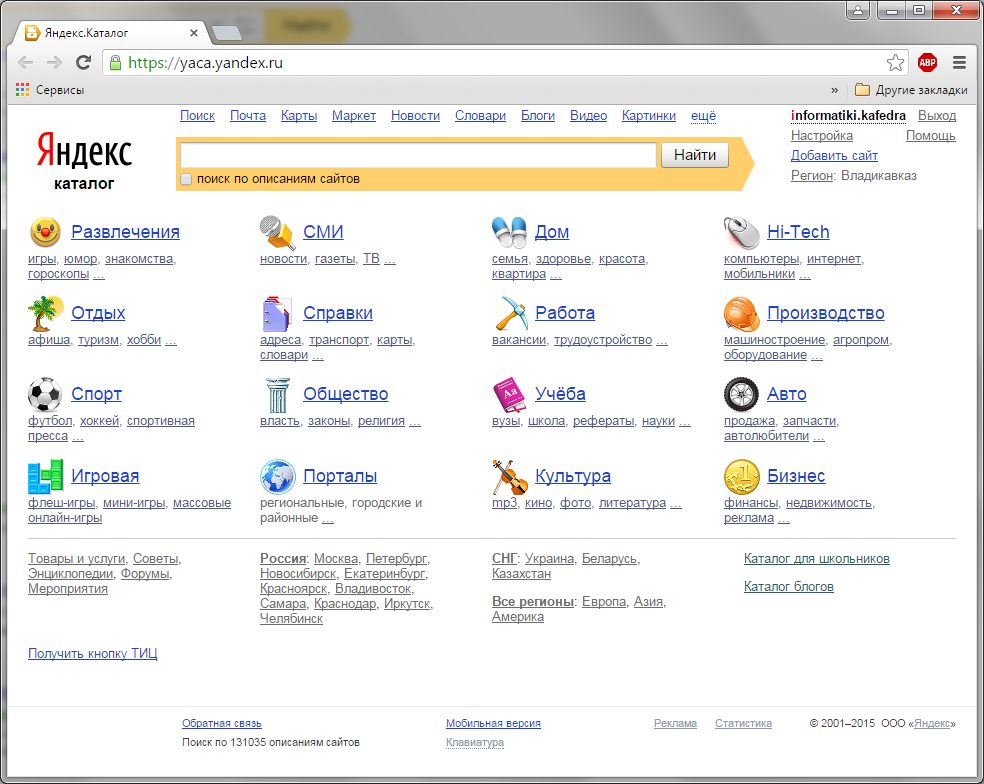 Например, когда вы нажимаете на ссылку с адресом электронной почты, она запускает программу электронной почты и создает сообщение с этим адресом в качестве получателя.
Например, когда вы нажимаете на ссылку с адресом электронной почты, она запускает программу электронной почты и создает сообщение с этим адресом в качестве получателя.
Специальные ссылки используют следующие протоколы:
mailto — для открытия почтового приложения;
webcal — для добавления событий в календарь.
Обработчики протоколов — это программы или веб-службы, которые открываются при переходе по специальным ссылкам.
| Протокол | Обработчик протокола | |
|---|---|---|
| Программа | Веб-сервис | |
| webcal | Outlook | Яндекс Календарь |
| mailto | Outlook, The Bat! | Яндекс Почта |
Вы можете установить веб-сервис по умолчанию для электронной почты и календаря в Яндекс Браузере.
Примечание. Если у вас не назначены обработчики протоколов, специальные ссылки обрабатываются программами, установленными на вашем компьютере в качестве программы по умолчанию для почты или календаря.
При первом открытии Яндекс Почты в Яндекс Браузере предлагает сделать ее обработчиком протокола по умолчанию:
- В правой части Вы можете вводить поисковые запросы в адресной строке и Яндекс.Браузер поймет, что вам нужно.»}}»>, нажмите .
Выберите Разрешить.
Нажмите Готово.
Если справа от SmartBox не отображается значок, используйте консоль JavaScript, чтобы назначить Яндекс.Почту обработчиком mailto:
Перейдите на страницу Яндекс.Почты.
Нажмите следующие клавиши: Ctrl + Shift + J (для Windows и Linux) или ⌥ + ⌘ + J (для macOS), чтобы открыть консоль JavaScript.
В консоли введите следующую команду:
Нажмите Enter.
В открывшемся окне нажмите Разрешить.

Перейти на страницу Календаря Яндекса.
Нажмите следующие клавиши: Ctrl + Shift + J (для Windows и Linux) или ⌥ + ⌘ + J (для macOS), чтобы открыть консоль JavaScript.
В консоли введите следующую команду:
Нажмите Enter.
В открывшемся окне нажмите Разрешить.
В окне Выбор стандартных протоколов приложений найдите протокол WEBCAL и выберите для него Яндекс.Браузер.
Чтобы просмотреть список назначенных обработчиков протоколов:
- Нажмите → Настройки → Веб-сайты.
В нижней части страницы нажмите Дополнительные параметры сайта.

В разделе Обработка протоколов щелкните Дополнительные параметры сайтов.
Появится окно со списком назначенных обработчиков:
В этом окне вы можете:
- Установить веб-сервис в качестве обработчика протокола
Наведите указатель мыши на обработчик и нажмите Использовать по умолчанию.
Удалить обработчик протоколаНаведите указатель мыши на обработчик и нажмите «Удалить».
Если вы не хотите, чтобы программа или веб-сервис открывались при переходе по специальной ссылке, запретите обработку протокола на всех веб-сайтах:
- Нажмите → Настройки → Веб-сайты.
В нижней части страницы нажмите Дополнительные параметры сайта.
В разделе Обработка протокола выберите Запрещено.
Чтобы отправить электронное письмо со ссылкой на открытую страницу Яндекс.Браузера:
Нажмите кнопку В адресной строке можно вводить поисковые запросы, и Яндекс.
 Браузер поймет, что вам нужно.»}}»>.
Браузер поймет, что вам нужно.»}}»>.В правой части SmartBox нажмите «Поделиться» → «Отправить по электронной почте». Откроется новое электронное письмо со встроенной ссылкой на страницу.
Введите адрес электронной почты получателя и отправьте электронное письмо.
Эта команда работает, если в браузере назначен протокол обработки mailto. Чтобы проверить, настроен ли он:
- Нажмите → Настройки → Веб-сайты.
В нижней части страницы нажмите Дополнительные параметры сайта.
Убедитесь, что в разделе Обработка протокола включена опция Разрешено.
Щелкните ссылку Дополнительные параметры Сайтов.
Убедитесь, что протокол mailto назначен обработчиком электронной почты.
Связаться со службой поддержки
Была ли статья полезной?
Специальные ссылки — Бета-версия браузера. Справочная информация
- Что такое специальные ссылки и обработчики протоколов?
- Как настроить Яндекс Почту в качестве обработчика протокола mailto?
- Как установить Яндекс Календарь в качестве обработчика протокола webcal?
- Как изменить назначенные обработчики протоколов?
- Запрет обработки протокола
- Отправить ссылку на страницу по электронной почте
Специальные ссылки — это ссылки, открывающие определенные программы при нажатии на них.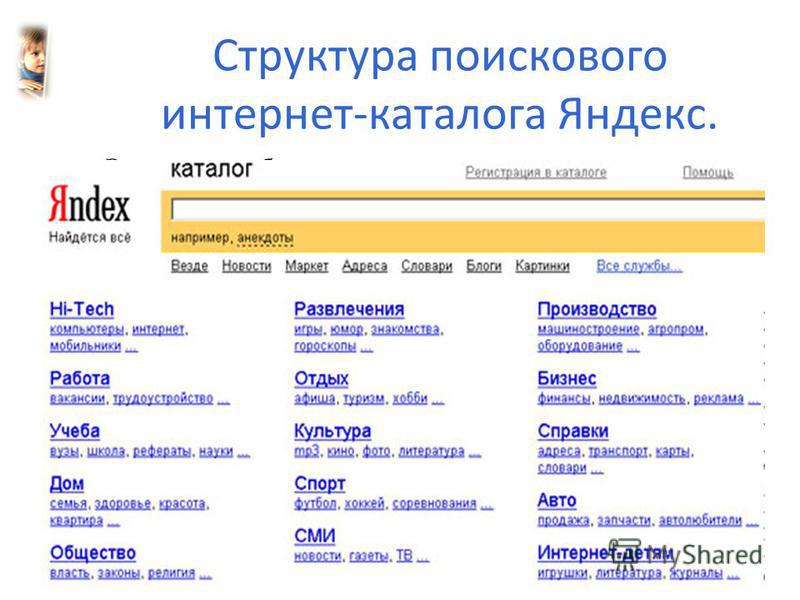 Например, когда вы нажимаете на ссылку с адресом электронной почты, она запускает программу электронной почты и создает сообщение с этим адресом в качестве получателя.
Например, когда вы нажимаете на ссылку с адресом электронной почты, она запускает программу электронной почты и создает сообщение с этим адресом в качестве получателя.
Специальные ссылки используют следующие протоколы:
mailto — для открытия почтового приложения;
webcal — для добавления событий в календарь.
Обработчики протоколов
| Протокол | Обработчик протокола | |
|---|---|---|
| Программа | Веб-сервис | |
| webcal | Outlook | Яндекс Календарь |
| mailto | Outlook, The Bat! | Яндекс Почта |
В бета-версии Яндекс Браузера можно установить веб-сервис по умолчанию для электронной почты и календаря.
Примечание. Если у вас не назначены обработчики протоколов, специальные ссылки обрабатываются программами, установленными на вашем компьютере в качестве программы по умолчанию для почты или календаря.
При первом открытии Яндекс Почты в Яндекс Браузере предлагает сделать его обработчиком протокола по умолчанию:
- Справа в адресной строке можно вводить поисковые запросы и Яндекс Браузер поймет какой вам нужно.»}}»>
Выберите Разрешить.
Нажмите Готово.
Если справа от SmartBox не отображается значок, с помощью консоли JavaScript назначьте Яндекс.Почту обработчиком mailto:
Перейти на страницу Яндекс Почты.
Нажмите следующие клавиши: Ctrl + Shift + J (для Windows и Linux), чтобы открыть консоль JavaScript.
В консоли введите следующую команду:
Нажмите Enter.
В открывшемся окне нажмите Разрешить.

Перейти на страницу Календаря Яндекса.
Нажмите следующие клавиши: Ctrl + Shift + J (для Windows и Linux), чтобы открыть консоль JavaScript.
В консоли введите следующую команду:
Нажмите Enter.
В открывшемся окне нажмите Разрешить.
В окне Выбор стандартных протоколов приложений найдите протокол WEBCAL и выберите для него Яндекс.Браузер.
Чтобы просмотреть список назначенных обработчиков протоколов:
- Нажмите → Настройки → Веб-сайты.
В нижней части страницы нажмите Дополнительные параметры сайта.
В разделе Обработка протоколов щелкните Дополнительные параметры сайтов.

Появится окно со списком назначенных обработчиков:
В этом окне вы можете:
- Установить веб-службу в качестве обработчика протокола
Наведите указатель мыши на обработчик и нажмите Использовать по умолчанию.
Наведите указатель мыши на обработчик и нажмите Удалить.
Если вы не хотите, чтобы программа или веб-сервис открывались при переходе по специальной ссылке, запретите обработку протокола на всех веб-сайтах:
- Нажмите → Настройки → Веб-сайты.
В нижней части страницы щелкните Дополнительные параметры сайта.
В разделе Обработка протокола выберите Запрещено.
Чтобы отправить письмо со ссылкой на открытую страницу Яндекс.Браузера:
Нажмите кнопку Вы можете ввести поисковые запросы в адресной строке, и Яндекс.Браузер поймет, что вам нужно.»}}»>.
В правой части SmartBox нажмите «Поделиться» → «Отправить по электронной почте».



 Все ссылки, по возможности, должны модерироваться владельцем сайта. Вероятность того, что на вашем сайте оставят спам-запись, к сожалению, достаточно велика. Поисковая система Яндекс не учитывает спамерские ссылки на сайты, однако репутация вашего сайта может пострадать, если не контролировать размещаемые на его страницах записи.
Все ссылки, по возможности, должны модерироваться владельцем сайта. Вероятность того, что на вашем сайте оставят спам-запись, к сожалению, достаточно велика. Поисковая система Яндекс не учитывает спамерские ссылки на сайты, однако репутация вашего сайта может пострадать, если не контролировать размещаемые на его страницах записи.

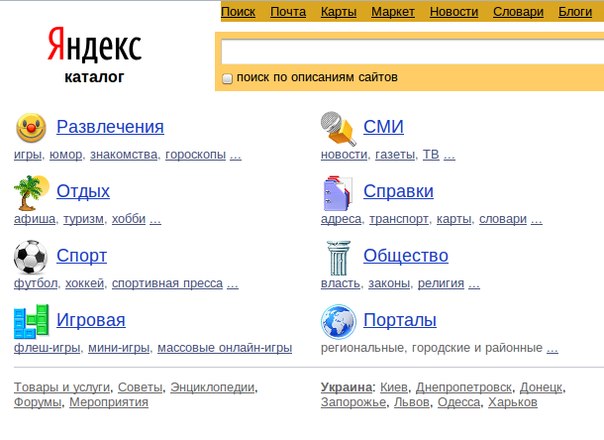
 Браузер поймет, что вам нужно.»}}»>.
Браузер поймет, что вам нужно.»}}»>.